Come scaricare musica da iPhone
Oltre a essere un buon telefono e uno straordinario mezzo di comunicazione online, l'iPhone può essere sfruttato anche come un comodo player musicale. Essendo però alle prime armi con il tuo “melafonino”, non hai ancora le idee molto chiare su come fare ciò, di conseguenza hai cercato online informazioni a tal riguardo e sei finito qui, su questo mio tutorial dedicato proprio a come scaricare musica da iPhone.
Come dici? La situazione è precisamente questa e ti piacerebbe pertanto capire se posso concretamente darti una mano o meno? Ma certo che sì, non hai assolutamente nulla di cui preoccuparti. Nelle righe che seguono, infatti, trovi spiegato, in modo semplice e al contempo altamente dettagliato, come ottenere della buona musica sullo smartphone Apple usando quelle che sono le principali app dei servizi di streaming musicale che, non tutti lo sanno, consentono anche il download in locale dei brani. Oltre a ciò, troverai indicazioni utili per il trasferimento della musica già posseduta da computer e altri supporti.
Sono certo che alla fine della consultazione di questo tutorial potrai dirti più che soddisfatto dei risultati ottenuti. Ora, però, basta chiacchierare e passiamo all'azione. Posizionati bello comodo e, iPhone alla mano, comincia a concentrarti sulla lettura di tutto quanto qui di seguito riportato. Ti faccio, come mio solito, un grande in bocca al lupo e, ovviamente, ti auguro buon download e buon ascolto!
Indice
- Come scaricare musica da iPhone gratis
- Come scaricare musica da iPhone a PC
- Come scaricare musica da iPhone a Mac
- Come scaricare musica da iPhone a chiavetta USB
Come scaricare musica da iPhone gratis
Se quello che vuoi fare è scaricare musica da iPhone gratis, ti consiglio di rivolgerti ai servizi per lo streaming musicale, una delle soluzioni per la fruizione di contenuti musicali sugli smartphone più semplici, complete ed efficaci, oltre che totalmente legali e con una buona qualità audio, utilizzando le relative app ufficiali disponibili per iOS.
Grazie a queste app, dunque, è possibile accedere a cataloghi musicali piuttosto ricchi e variegati, con singoli brani, album e playlist capaci di soddisfare i gusti musicali di chiunque. La riproduzione avviene direttamente in streaming, ma la maggior parte di questi servizi consente, come ti accennavo in apertura, anche il download dei contenuti per l'ascolto offline.
L'uso di soluzioni del genere, però, non è gratis, o per meglio dire non tutte lo sono e non in tutte le loro varianti. Occorre infatti attivare un apposito abbonamento a pagamento per fruirne, il che potrebbe sembrare contraddittorio rispetto a quanto intendo proporti in questo capitolo, ma in realtà non è così, visto e considerato che nella maggior parte dei casi alla prima sottoscrizione è possibile provare gratis tutte le funzioni, tra cui quella per il download dei brani in locale, per un periodo di tempo limitato, solitamente di 1 mese o addirittura di più.
Per evitare di dover pagare successivamente, però, è indispensabile provvedere a disattivare il rinnovo automatico dell'abbonamento prima dello scadere della prova gratuita, a meno che, ovviamente, non si desideri continuare a usufruire del servizio sostenendo però il relativo canone.
Scaricare musica da Apple Music con iPhone
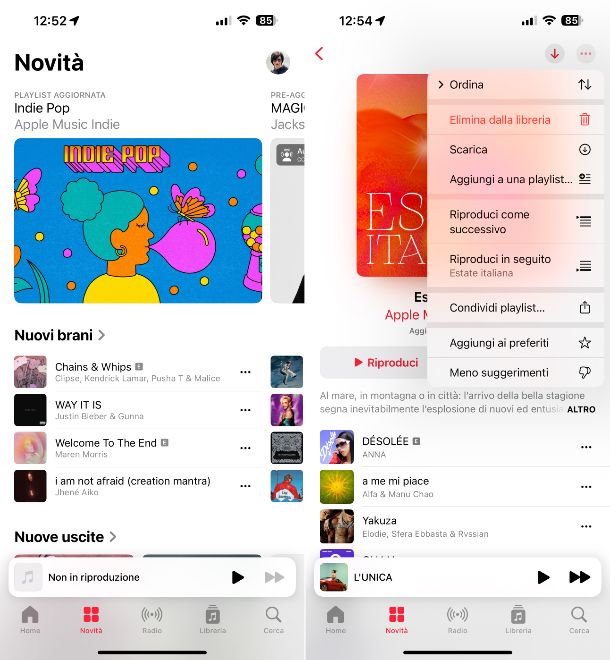
La prima soluzione che ti consiglio di prendere in esame per scaricare musica da iPhone è Apple Music. Come intuibile, si tratta del streaming musicale di Apple. Ha un catalogo piuttosto ricco che viene continuamente aggiornato, supporta la Libreria musicale di iCloud e si integra perfettamente con l'iPhone e con iOS, con tutti gli altri dispositivi della “mela morsicata” (e non) e con Siri. È a pagamento, costa 10,99 euro/mese (oppure 109 euro/anno, 16,99 euro/mese per 6 utenti o 5,99 euro/mese per gli studenti), ma i nuovi utilizzatori possono provare il servizio gratis per 1 mese o più a seconda delle promozioni in essere. Inoltre, è compreso in Apple One, un abbonamento unificato che offre Apple Music, spazio su iCloud Drive e l'accesso a vari servizi Apple che costa 19,95 euro/mese (oppure 25,95 euro/mese per 6 utenti o 34,95 euro/mese in variante Premium) e anche in tal caso è previsto un periodo di prova gratuita.
Per scaricare musica da Apple Music con iPhone, devi avvalerti dell'app Musica che è preinstallata su iOS, ma qualora rimossa puoi scaricarla accedendo alla relativa sezione dell'App Store e attuando la consueta procedura. Per avviare l'app, premi sulla sua icona che trovi nella schermata Home e/o nella Libreria app del sistema.
Quando visualizzi la schermata principale di Musica, effettua l'accesso al tuo account Apple o registrati al momento, dunque avvia il periodo di prova gratuito seguendo le indicazioni proposte.
A questo punto, serviti del menu in basso per raggiungere la sezione Home che raccoglie i contenuti consigliati da Apple Music in base alle tue preferenze e a quanto è stato già riprodotto, oppure per raggiungere la sezione Novità che propone i contenuti in evidenza, quelli aggiornati di recente e le prossime uscite. Puoi anche effettuare una ricerca diretta, accedendo alla sezione Cerca che trovi sempre sulla barra a fondo schermata.
Quando individui un contenuto che ritieni possa essere di tuo gradimento, selezionalo per avviarne la riproduzione e serviti del player proposto per gestirne l'ascolto.
Per eseguire il download, fai tap sul tasto … in corrispondenza della copertina e/o del al titolo del contenuto scelto e premi sulla voce Aggiungi alla libreria nel menu mostrato e nel caso delle playlist seleziona anche la voce Scarica.
A scaricamento concluso, potrai accedere ai contenuti ottenuti tramite la sezione Libreria dell'app annessa al menu in basso e selezionando la voce Musica scaricata. Per approfondimenti, ti invito a consultare la mia guida su come funziona Apple Music.
Scaricare musica da YouTube con iPhone
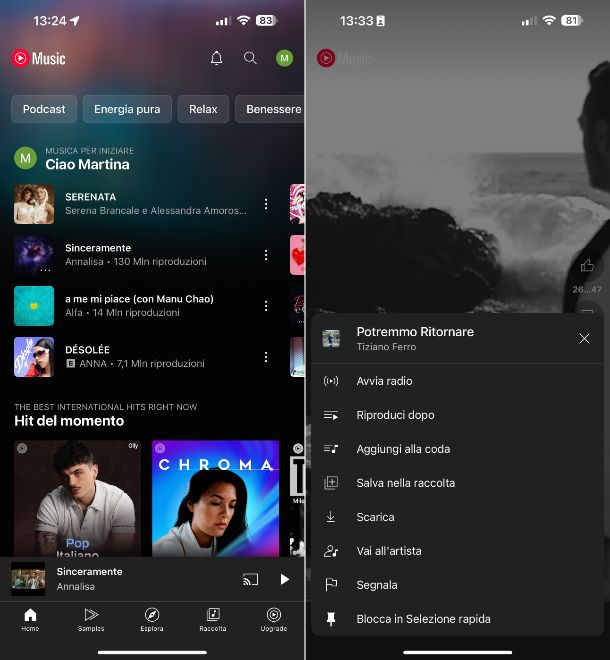
Un'altra valida soluzione che puoi prendere in esame per portare a compimento l'operazione oggetto di questo tutorial è YouTube Music. Come deducibile dal nome stesso, è il servizio di streaming musicale di YouTube e sfrutta proprio il suo sconfinato database di video. È accessibile non solo su iPhone, ma anche su vari altri dispositivi, in primis gli smartphone e i tablet Android su cui l'app è generalmente preinstallata. Di base è gratis, ma per il download dei contenuti, per fruire dell'ascolto in background, rimuovere le pubblicità e accedere ad altre funzioni extra occorre attivare l'abbonamento a pagamento che costa 10,99 euro/mese (oppure 17,99 euro/mese in versione per 6 utenti o 5,99 euro/mese per gli studenti), ma che i nuovi iscritti possono provare gratis per 1 mese o più, in base alle promozioni correnti. Il servizio è inoltre compreso in YouTube Premium, che in aggiunta consente di rimuovere la pubblicità dai video su YouTube, di riprodurli in background e di scaricarli e che presenta un prezzo pari a 13,99 euro/mese (oppure 25,99 euro/mese in versione per 6 utenti o 8,99 euro/mese per gli studenti) e anche in questo caso è messo in conto un periodo di prova a costo zero.
Per scaricare musica da YouTube con iPhone, provvedi a effettuare il download e l'installazione dell 'app YouTube Music, accedendo alla relativa sezione dell'App Store, premendo sul tasto Ottieni e autorizzando l'operazione effettuando una doppia pressione del tasto laterale e tramite Face ID, Touch ID o password dell'ID Apple. In seguito, avvia l'app.
Una volta visibile la schermata principale di YouTube Music, accedi al tuo account Google, oppure registrati al momento, dunque avvia il periodo di prova gratuito, in maniera tale da poter scaricare musica iPhone da YouTube.
A questo punto, serviti del menu in basso per accedere alle sezioni Home ed Esplora dell'app per prendere visione di classifiche e playlist suggerite, oppure per accedere alla sezione Samples con uno stream di brevi segmenti di video musicali. Se vuoi, puoi anche eseguire una ricerca diretta premendo sul tasto con la lente di ingrandimento in alto a destra.
Quando trovi un contenuto che pensi possa piacerti, per riprodurlo selezionalo, dopodiché usa il player mostrato per gestire l'ascolto. Solo nel caso dei Sample la riproduzione avviene in automatico e non è disponibile il player.
Per eseguire il download, fai tap sul tasto ⁝collocato alla destra della copertina e/o del titolo del contenuto scelto e seleziona la voce Scarica dal menu proposto.
A scaricamento avvenuto, i contenuti ottenuti risulteranno accessibili selezionando la voce Raccolta sul menu a fondo schermata e poi quella Download. Per maggiori informazioni, consulta la mia guida su come funziona YouTube Music.
Scaricare musica da Spotify con iPhone
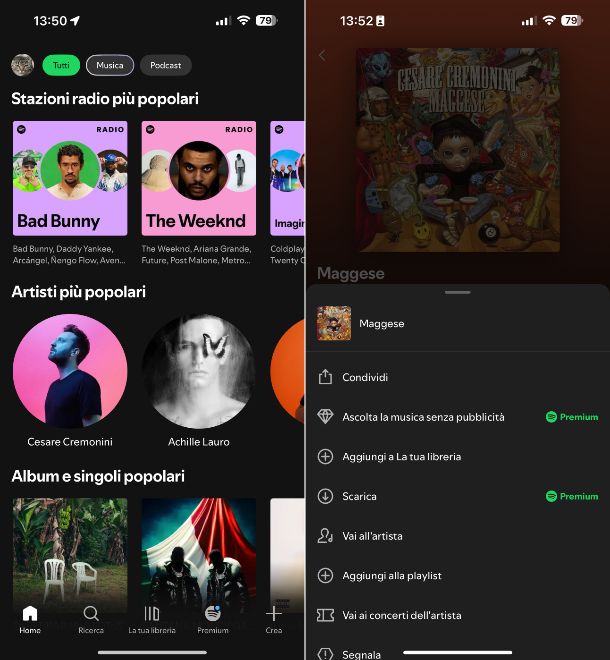
Spotify è senza ombra di dubbio il servizio di streaming musicale più famoso e diffuso al mondo, ha un catalogo molto vasto ed è compatibile con l'iPhone e con tantissimi altri device. Di base è gratis, ma c'è la pubblicità e non è disponibile l'ascolto offline. Queste e altre limitazioni possono essere aggirate andando ad attivare l'abbonamento a pagamento, che costa 11,99 euro/mese (oppure 16,99 euro/mese per due utenti, 20,99 euro/mese in versione per 6 utenti o 6,49 euro/mese per gli studenti) e che può essere provato gratis dai nuovi utilizzatori per 1 mese o più, a seconda delle promozioni correnti.
Per scaricare musica da Spotify con iPhone, accedi alla relativa sezione dell'App Store e attua la consueta procedura, dopodiché avvia l'app.
Ora che visualizzi la schermata principale di Spotify, accedi al tuo account con i tuoi dati, oppure registrati al momento, dunque avvia il periodo di prova gratuito, così da poter scaricare musica da Spotify iPhone.
A questo punto, utilizza il menu in basso per raggiungere la sezione Home, tramite cui esplorare la sezione in cui vengono raggruppati gli elementi consigliati per te tenendo conto di trend e gusti musicali, gli album aventi maggiore popolarità e altri contenuti in evidenza. Per effettuare una ricerca diretta, invece, puoi agire tramite la sezione Ricerca dell'app, sempre accessibile mediante il menu a fondo schermata.
Quando individui un contenuto che pensi possa interessarti, selezionalo per ascoltarlo e gestisci la riproduzione mediante il player mostrato.
Per eseguire il download di quanto di tuo interesse, nel caso degli album fai tap sul pulsante … corrispondente e scegli l'opzione Scarica o premi sul tasto ↓ sotto l'immagine di copertina, mentre nel caso delle playlist trova un brano o un album da aggiungere a esse, fai tap sul tasto … in corrispondenza del titolo e sfiora la voce Aggiungi alla playlist dal menu proposto, determina se aggiungere il contenuto a una playlist esistente o se crearne un'altra, recati nella sezione La tua libreria dell'app, premi sulla scheda Playlist in alto, seleziona la playlist da salvare offline, fai tap sul tasto … e scegli l'opzione Scarica o premi sul pulsante ↓ sotto la copertina.
A processo concluso, i brani scaricati risulteranno accessibili dalla sezione La tua libreria dell'app sul menu in basso. Per approfondimenti, ti invito a consultare la mia guida su come funziona Spotify.
Scaricare musica da Amazon Music con iPhone
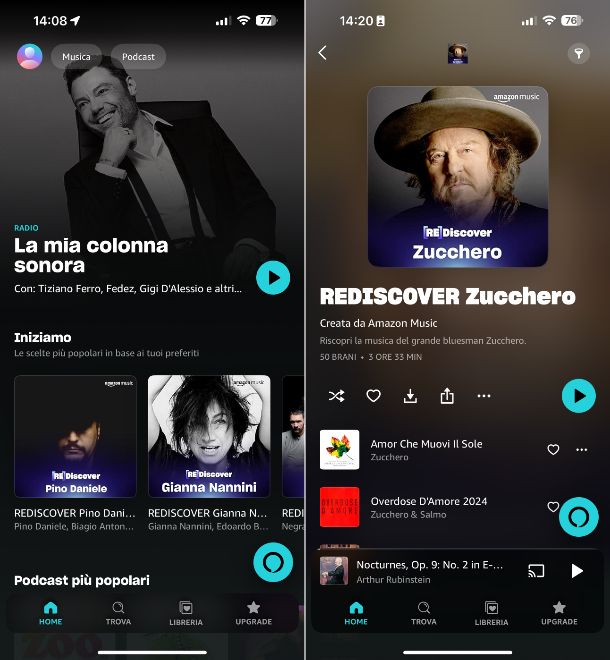
Un'altra soluzione da prendere assolutamente in esame per reperire della buon musica sullo smartphone di casa Apple è Amazon Music, il servizio di streaming musicale di Amazon. Dispone di un catalogo con milioni di brani ed è accessibile da innumerevoli dispositivi, tra cui l'iPhone e ovviamente Amazon Echo. Costa 10,99 euro/mese (o 17,99 euro/mese per 6 utenti), ma i nuovi utenti possono usufruirne gratis per un periodo di prova di 1 mese o maggiore a seconda delle promozioni in essere. Per gli abbonati a Prime, invece, il servizio viene proposto a prezzo scontato e inoltre è fruibile gratuitamente in una versione ridotta, la quale consente di ottenere accesso a milioni di brani, di usufruire di skip illimitati e di eseguire il download offline di alcune playlist ad accesso libero e di una playlist personalizzata direttamente dall'utente.
Per scaricare musica da Amazon Music con iPhone, accedi alla relativa sezione dell'App Store e attua la consueta procedura, dopodiché avvia l'app.
Una volta visibile la schermata principale di Amazon Music, effettua l'accesso con il tuo account Amazon o registrati al momento. In seguito, se hai attivato Prime puoi leggere direttamente il paragrafo successivo, altrimenti segui le istruzioni mostrate e avvia il periodo di prova gratuito per scaricare musica sul cellulare da Amazon Music.
A questo punto, utilizza la barra in basso per raggiungere la sezione Home con gli elementi proposti in base agli ascolti, le playlist del momento e altri contenuti in evidenza. Puoi altresì effettuare una ricerca diretta, accedendo alla sezione Trova che trovi anch'essa sulla barra a fondo schermata. Sempre in basso, è presente anche il tasto per usare l'assistente vocale di Amazon Alexa.
Quando individui un contenuto che pensi possa piacerti, per riprodurlo selezionalo e gestisci l'ascolto tramite il player mostrato.
Per effettuare il download della musica, fai tap sul tasto ↓ sotto la copertina, oppure premi sul tasto … che trovi anch'esso sotto la copertina e/ o accanto al titolo del contenuto scelto e premi sull'opzione Scarica dal menu che si apre.
A scaricamento completato, potrai accedere ai contenuti ottenuti raggiungendo la sezione Libreria sulla barra in basso e facendo tap sulla scheda Scaricati. Per maggiori informazioni, consulta il mio tutorial su come funziona Amazon Music Unlimited.
Come scaricare musica da iPhone a PC
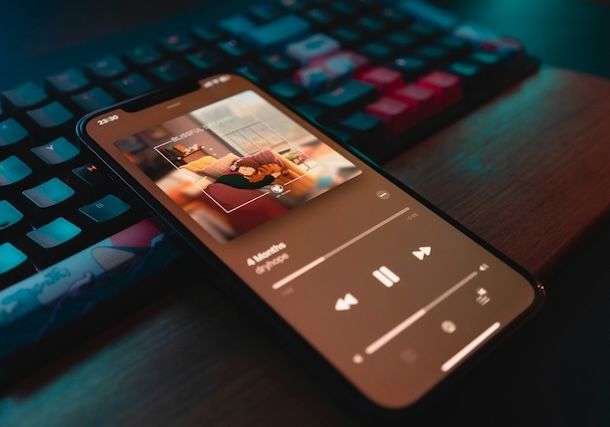
Hai della musica salvata sul disco fisso del tuo PC che ti piacerebbe poter copiare sull'iPhone per riprodurla da lì? Beh, sappi che si può fare e che non è neppure complicato. Per tutti i dettagli riguardo come scaricare musica da iPhone a PC, ti invito a fare riferimento al mio tutorial incentrato in maniera specifica su come trasferire musica su iPhone.
Come scaricare musica da iPhone a Mac

Possiedi un Mac e vorresti capire come trasferire i brani musicali che già possiedi sul computer sul tuo “melafonino”? In tal caso, ti informo che anche scaricare musica da iPhone a Mac è ovviamente possibile. Per riuscirci, puoi fare riferimento alla mia guida specifica che ti ho già segnalato nel capitolo precedente.
Come scaricare musica da iPhone a chiavetta USB

In conclusione, nel caso in cui fossi in possesso di una chiavetta USB su cui hai trasferito della musica che vuoi riprodurre sul tuo smartphone Apple e ti stessi pertanto interrogando riguardo la possibilità di scaricare musica da iPhone a chiavetta USB, di scaricare musica da iPhone su chiavetta USB o che dir si voglia, ti comunico che anche questa è un'operazione possibile. Per maggiori dettagli, leggi il mio tutorial su come collegare una chiavetta USB al telefono.

Autore
Salvatore Aranzulla
Salvatore Aranzulla è il blogger e divulgatore informatico più letto in Italia. Noto per aver scoperto delle vulnerabilità nei siti di Google e Microsoft. Collabora con riviste di informatica e cura la rubrica tecnologica del quotidiano Il Messaggero. È il fondatore di Aranzulla.it, uno dei trenta siti più visitati d'Italia, nel quale risponde con semplicità a migliaia di dubbi di tipo informatico. Ha pubblicato per Mondadori e Mondadori Informatica.






